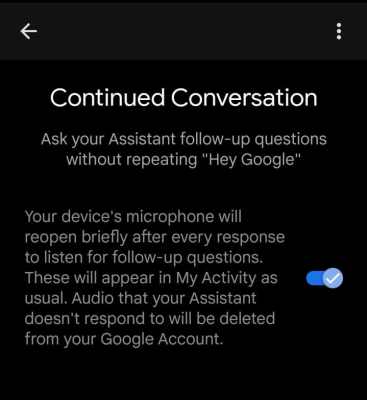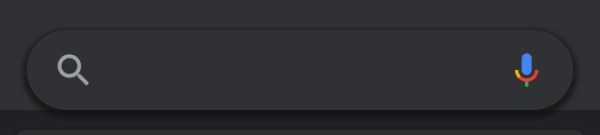Fatigué de devoir répéter la phrase de réveil. Cet article explique comment parler à Google Assistant sans dire « OK, Google ».
À propos de l’Assistant Google
Google Assistant est la version Google d’Alexa d’Amazon, de Cortana de Microsoft ou de Siri d’Apple. Assistant virtuel développé et lancé par Google en 2016, Google Assistant utilise l’intelligence artificielle pour accéder aux informations et contrôler les fonctionnalités sur les appareils mobiles et les maisons intelligentes. Il est proposé dans de nombreuses langues, dont l’anglais, le français, l’allemand, l’italien, l’espagnol et le japonais.
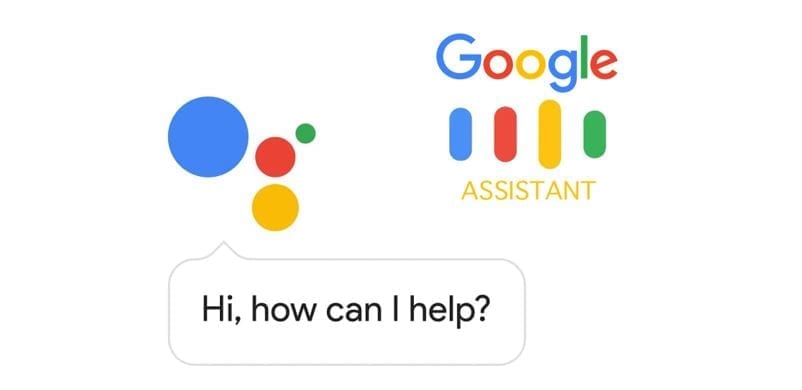
Sur chaque appareil Android récent, il y a un assistant Google fonctionnel, et cela ne s’arrête pas là. Il est répandu et pas seulement exclusif au matériel Google. Le partenariat avec d’autres sociétés l’a rendu populaire et utilisé sur différents systèmes en dehors des téléphones Android. Des systèmes de maison intelligente comme la gamme Home Smart d’Ikea pour effectuer différentes tâches domestiques. En outre, les appareils prenant en charge plusieurs systèmes d’IA et même sur les appareils iOS. Vous pouvez trouver Google Assistant sur LG, Sony, Panasonic et les haut-parleurs intelligents d’autres fabricants tiers.
Qu’est-ce que ça marche
Google Assistant a accès aux informations sur votre appareil. Ainsi, en fonction de votre entrée et de la configuration de l’assistant Google, il connaît votre adresse personnelle, votre équipe sportive, votre date de naissance et d’autres informations privées et publiques. Ceci est utilisé pour fournir des informations qui vous concernent. Par exemple, lorsque vous dites « Ok Google, rentre chez toi ». Il va ouvrir l’application Google Maps et afficher les directions où que vous soyez jusqu’à votre domicile.
Il offre une large gamme de commandes vocales sur les plates-formes et les appareils. Gardez le contrôle de votre maison intelligente. Soyez maître de vos appareils. Passez des appels et obtenez des informations telles que la météo, les événements de votre agenda et répondez aux questions sur Google. Prenez des rendez-vous et définissez des rappels et des alarmes. Exécutez des minuteries lorsque vous êtes occupé avec vos mains. Contrôlez la musique sur votre appareil. Ouvrez des applications et jouez à des jeux. Traduisez en temps réel d’une langue à une autre langue préférée.
Comment afficher Google Assistant sans dire « OK, Google »
Réveiller Google Assistant AI sur votre téléphone est probablement l’une des fonctionnalités les plus intéressantes. C’est comme avoir un ami virtuel à qui parler et aussi crier des instructions. Mais il peut être difficile de le faire répondre à la phrase de réveil, surtout dans un environnement bruyant. Et parfois, il peut répondre à tout ce qui ressemble à la phrase de réveil. Bien sûr, vous avez peut-être vu l’assistant Google apparaître au milieu d’un film sur votre téléphone. Fou non?
Il existe d’autres façons d’afficher l’Assistant Google en dehors de « OK Google » ou de l’alternative « Hey Google ». Vous trouverez ci-dessous des moyens de le faire.
En utilisant conversation continue
Auparavant, en particulier pour l’IA précédente, Google Now, chaque instruction devait continuer après avoir dit « Hey, Google ». Avec la conversation continue de Google Assistant, vous n’avez pas besoin de dire « Hey Google » ou « OK Google » avant chaque demande.
Avec la conversation continue, l’assistant Google peut désormais engager des conversations bidirectionnelles. Après le premier réveil, une phrase a été dite et Google Assistant répond à la commande, le micro reste actif pendant quelques secondes (environ 8 secondes, plus ou moins) après que la tâche demandée a été effectuée. Cela permet de donner d’autres instructions pouvant être liées aux résultats sans avoir à répéter la phrase d’activation.
Par défaut, les conversations continues sont désactivées. Vous devez donc d’abord l’activer.
Accédez aux paramètres de l’Assistant Google et recherchez Conversation continue. Basculez l’interrupteur à côté sur la position ON.
Appuyez sur l’icône du microphone dans la barre de recherche Google.
Appuyez sur la barre de recherche Google ou ouvrez l’application Google. Cliquez maintenant sur l’icône du microphone à l’extrémité droite de la barre de recherche. Cela réveillera Google Assistant et affichera l’interface d’écoute.
Le bouton d’alimentation peut être utilisé pour d’autres fonctionnalités que l’allumage et l’extinction de votre appareil. En maintenant le bouton d’alimentation enfoncé pendant quelques secondes, vous pouvez réveiller l’assistant Google sans dire « OK Google ».
Comment faire apparaître Google Assistant en pressant votre téléphone
La surface d’interaction sensible à la force du Fonctionnalité Active Edge sur l’appareil Google Pixel peut être utilisé pour réveiller l’assistant Google de la même manière que le bouton d’alimentation. Ceci est disponible sur les Pixel 2, 3 et 4. Pour activer l’Assistant Google, appuyez doucement sur la moitié inférieure de votre téléphone.
Glisser depuis les coins inférieurs
Balayez vers le haut depuis les coins inférieurs de votre téléphone, à gauche ou à droite, pour réveiller Google Assistant. Vous pouvez maintenant dire votre commande à l’assistant.
Utiliser des phrases rapides
Bien que Google n’autorise pas l’ajout ou la modification de la phrase d’activation, Google a récemment annoncé deux nouvelles fonctionnalités. Parmi ce duo se trouvent des phrases rapides qui peuvent être utilisées pour exécuter des commandes vocales très courantes. Pour l’instant, cette fonctionnalité n’est disponible que sur Pixel 6 et Pixel 6 Pro, et probablement sur les versions ultérieures.
Ainsi, sans dire « OK Google », vous pouvez effectuer une tâche spécifique avec Google Assistant. Vous pouvez activer la phrase rapide pour l’alarme. Lorsque l’alarme sonne, Google Assistant sera en mode réceptif, écoutant la phrase rapide de l’alarme. À ce moment-là, dire Snooze, par exemple, répétera l’alarme.
Pour activer les expressions rapides :
- Ouvrez les paramètres de l’Assistant Google. Dites « OK Google, ouvrez les paramètres de l’assistant » pour le lancer rapidement. Ou recherchez Assistant dans votre application de paramètres.
- Cliquez sur Phrases rapides
- Cliquez sur le curseur à bascule à côté de chacune des phrases rapides que vous souhaitez activer.
Cela ne fonctionne qu’avec la nouvelle version de Google Assistant. Il se peut donc qu’il ne soit pas disponible sur votre appareil.
Dernières pensées
Google ajoute de nouvelles fonctionnalités qui faciliteront la communication avec Google Assistant. Il convient également de noter que vous pouvez supprimer une chaîne de plusieurs commandes en même temps.
Foire aux questions (FAQ)
L’Assistant Google peut-il déverrouiller mon téléphone ?
Le déverrouillage des téléphones à l’aide de Google Assistant n’est plus une fonctionnalité prise en charge sur les nouvelles versions d’Android. Google a supprimé la fonctionnalité.
Comment savoir si mon téléphone dispose de l’Assistant Google ?
Chaque appareil Android dispose actuellement de Google Assistant. Mais si vous voulez être sûr que le vôtre l’a, dites simplement « OK Google » ou appuyez sur le microphone dans la barre de recherche Google.